|
On commence
- Palette des couleurs
mettre en avant plan #393f35 et en arrière plan #8b2b1b

1. Ouvrir une image de
1015 x 615 pixels - Transparente Raster 1
2. Préparer un dégradé
Halo configuré comme ceci
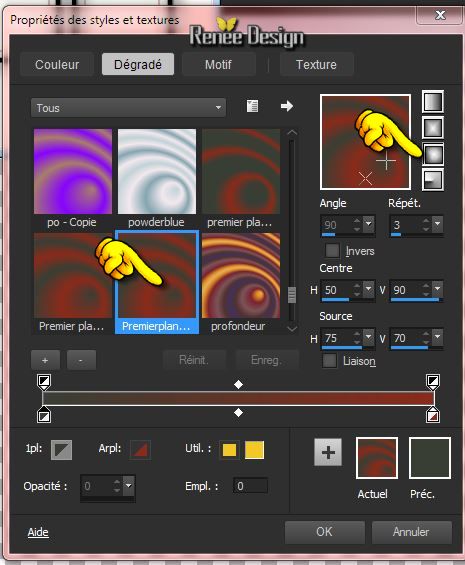
3. Pot de peinture - Remplir le caque du
dégradé
4. Effets - Modules
externes - Filters Unlimited 2.0 -
&<Bkg Kaleidoscope> 4 QFlip Upper R
5.
Calques - dupliquer
6. Effets - Modules
externes - Filters Unlimited 2.0 -
&<Bkg Kaleidoscope- Radial Mirror
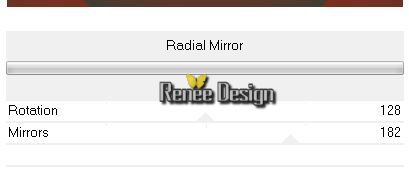
7.
Mettre le calque en mode Lumière dure
8.
Calques - Fusionner le calque du dessous
9.
Effets - Effets d'image - Mosaïques sans jointures
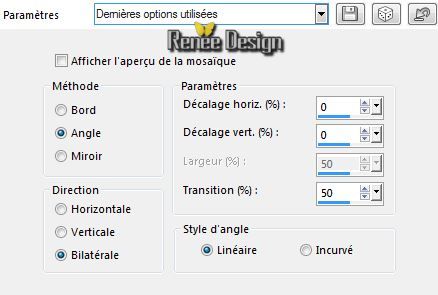
10.
Sélections - Charger- Enregistrer une sélection à partir
du disque - Charger la sélection ''gothique_10_1"
- Sélections - Transformer la sélection en calque
11.
Réglage Flou - Flou gaussien à 25
12.
Effets - Effets 3 D - Bouton - Blanc

DESELECTIONNER
13.Effets - Effets de Réflexion - Kaléidoscope
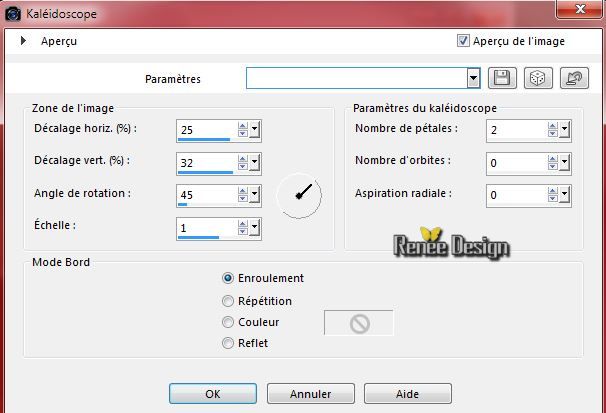
14.
Effets - Modules Externes - Simple - 4 Way avarage
15.
Effets - Modules externes - Alien Skin EyeCandy 5 -
Impact - Perspective - Drop Shadow Blury
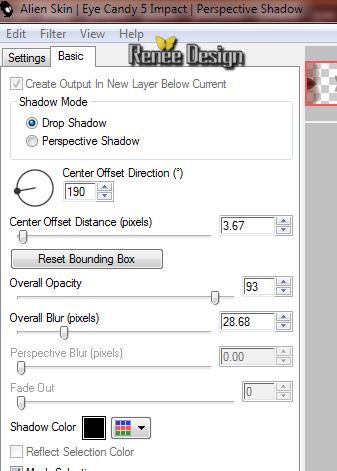
16.
Sélections - Charger- Enregistrer une sélection à partir
du disque - Charger la sélection
''gothique_10_1"
17.
Sélections - Transformer la sélection en calque
18.
Effets - Modules Externes - Mura's Meister - Perspective
Tiling -Par défaut
DESELECTIONNER
19.
Calques - dupliquer
20.
Calques- Réorganiser - Déplacer vers le bas
21.
Image - Retourner
22. Sélection personnalisée

-Delete
- Se
replacer en haut de la palette des calques
23.
Calques - Fusionner le calque du dessous
24.
Effets - Effets de Bords - Accentuer
25.
Calques- Réorganiser - Déplacer vers le bas
- Vous
en êtes là
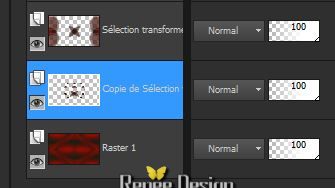
- Se
replacer en haut de la palette des calques
26.
Calques - Ajouter un nouveau calque
27.
Sélection personnalisée

28.
Activer le pot de peinture Opacité a 55 - Remplir de la
couleur arrière plan
29.
Effets - Modules Externes - IDecay - Radial Glow
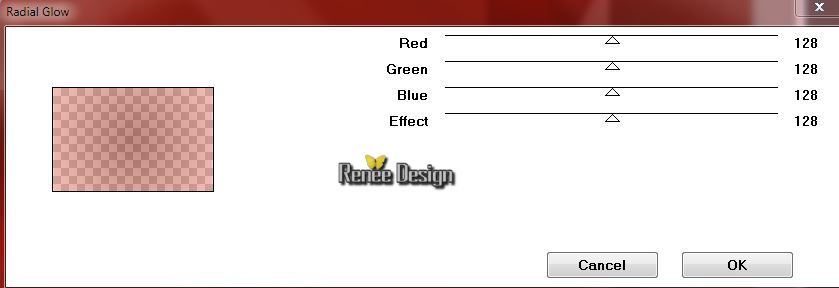
DESELECTIONNER
30.
Effets - Modules Externes - Vanderlee Unpluged X- Defocus
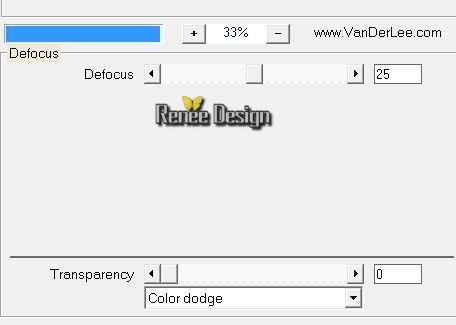
31.
Effets - Modules Externes- Mura's Meister -Perpective
Tilling
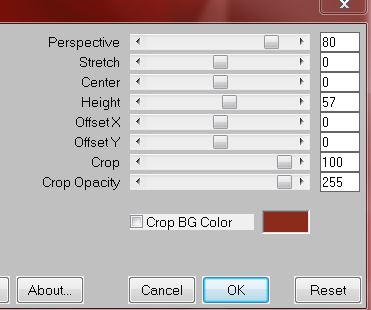
32.
Calques- Réorganiser - Déplacer 2 fois vers le bas ( au dessus de
Raster1)
-
Mettre le calque en mode Différence
-Vous
en êtes là
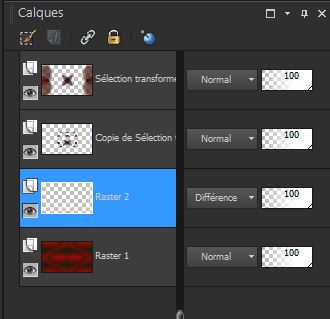
33.
Activer le tube ''Renee_tbe_mist_3015-girl''
-
Image redimensionner a 60 %
34.
Editer copier - Editer coller comme nouveau calque
-
Outil Sélectionner(K) placer comme ceci
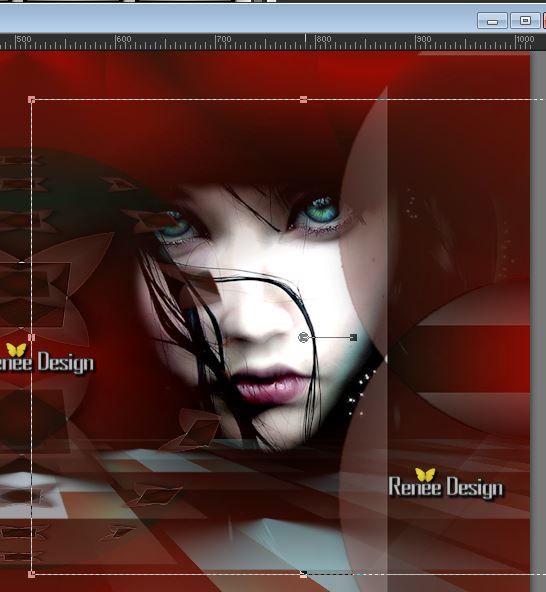
35.
Mettre le calque en mode Différence et Opacité a 75
- Se
replacer en haut de la palette des calques
36.
Activer le tube ''tube danimage winry.pspimage''
-
Image Miroir
-
Image redimensionner a 75 %
37.
Editer copier -Editer coller comme nouveau calque
- Placer
-
Palette des couleurs mettre en avant plan la couleur
#f8f7f3
38.
Calques - Ajouter un nouveau calque
39.
Sélections - Charger- Enregistrer une sélection à partir
du disque - Charger la sélection
''gothique_10_2''
40.
Activer le pot de peinture -
Opacité a 50 -Remplir la sélection de la couleur d'avant
plan
DESELECTIONNER
41. Effets - Modules
externes - Filters Unlimited 2.0 - ICNET-Filters - Color Effect - Intensity to Hue
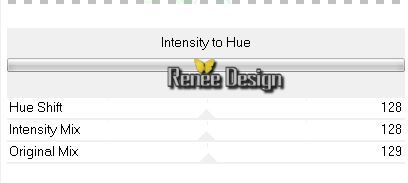
42.
Calques - Ajouter un nouveau calque
43.
Sélections - Charger- Enregistrer une sélection à partir
du disque - Charger la sélection ''gothique_10_3''
- Pot
de peinture - Opacité a 100 -
Remplir de la couleur
#47767d
DESELECTIONNER
44.
Effets - Effets de Textures - Mosaïque antique
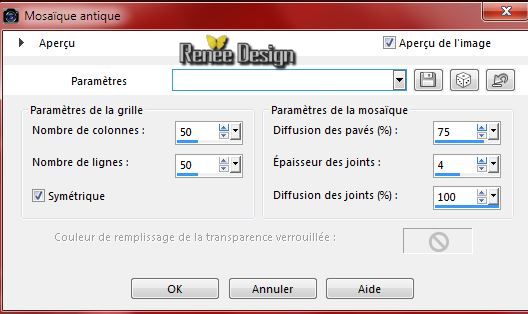
-
Palette des couleurs avant plan mettre la couleur
#8b2b1b et en arrière plan la couleur #393f35
45.
Préparer un dégradé linéaire configuré comme ceci
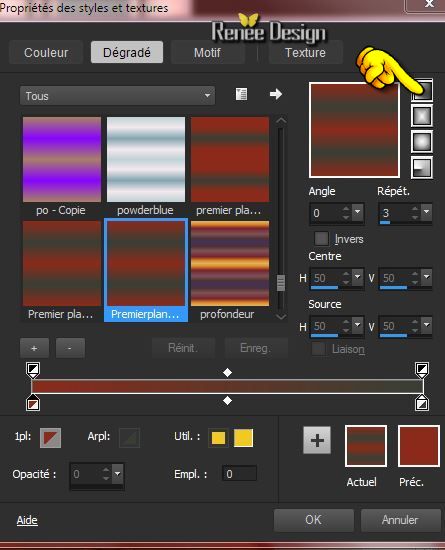
46.
Calques - Ajouter un nouveau calque
47.
Sélections - Charger- Enregistrer une sélection à partir
du disque - Charger la sélection '' gothique_10_4''
- Pot de peinture - Remplir la sélection du dégradé
48.
Effets - Modules externes - Alien Skin EyeCandy 5 -
Impact - Glass -Preset
''renee_gothique10_glass''
-
DESELECTIONNER
50.
Effets - Effets 3 D - Ombre Portée 5/5/45/17 en noir
51.
Effets - Effets de Distorsion - Coordonnées Polaires
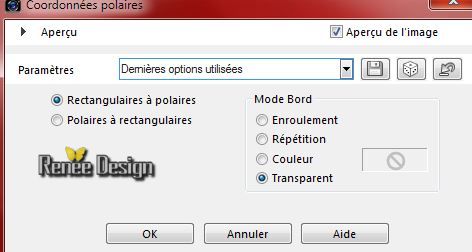
-
Calques- Réorganiser - Déplacer sous Raster 4 (celui du tube de danimage)
-
Mettre le calque en mode Recouvrement
52.
Activer la couleur d'avant plan de la palette des
calques
- Activer le tube ''Alice&MadHatter.pspimage''
-
Image redimensionner a 75 %
53.
Editer copier - Editer coller comme nouveau calque
-
Palette des couleurs mettre en avant plan la couleur
#1d5967
54.
Calques - Ajouter un nouveau calque
55.
Sélections - Charger- Enregistrer une sélection à partir
du disque - Charger la sélection ''gothique_10_5''
-
Activer le pot de couleur opacité a 100
-
remplir la sélection ( 2 clics)
-
DESELECTIONNER
56.
Activer le pinceau'' renee_pinceau_GOTH10'' dans votre
psp
57.
Fichier >Exporter -Pinceau personnalisé - nommer''
-renee_pinceau_1_GOTH10''
et
pinceau ''renee_pinceau_2_GOTH10''
58.
Ouvrir outil pinceau -Couleur avant plan #f8f7f3
Activer le pinceau '' renee_pinceau_1_GOTH10''

Appliquer en haut a gauche
59.
Activer - Outil Gomme

Gommer légèrement ce qui est sur le visage du tube
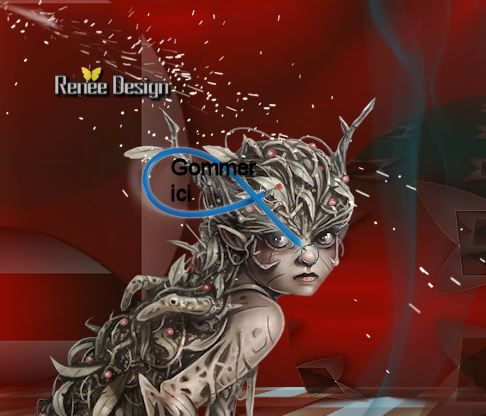
60.
Activer le pinceau '' renee_pinceau_2_GOTH10''

61.Calques - Ajouter un nouveau calque -
62.
Activer le pot de Couleur - Avec la couleur d'avant plan
- Appliquer comme ceci

63.
Calques - fusionner les calques visibles
64.
Calques - Ajouter un nouveau calque
-
Pot de peinture -Remplir de la couleur #393f35
65. Effets - Modules
externes - Filters Unlimited 2.0 - DC Layer- Side Merge
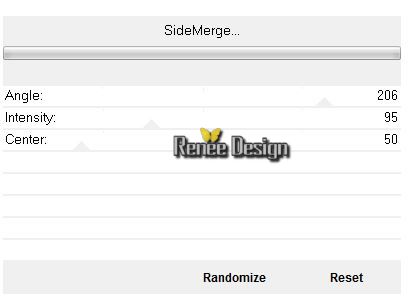
66. Effets - Modules
externes - Nick Softwar Color Effex Pro.3 0 - Bi color Filters-
Cool Warm - Color set 2
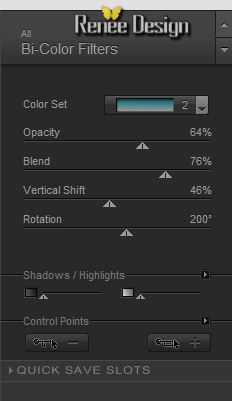
67.
Image ajouter des bordures de 2 pixels en blanc
68.
Image ajouter des bordures de 55 pixels en #47767d
69.
Effets - Modules Externes - AAA Frame - Textures Frames
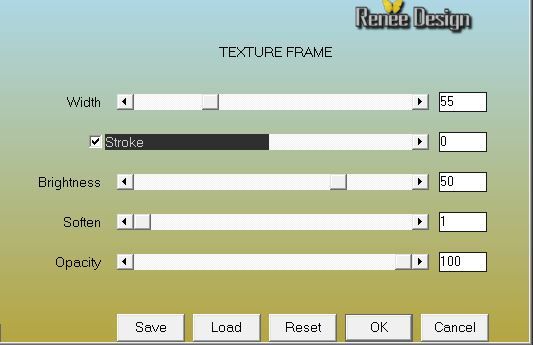
70.
Effets - Modules Externes - AAA Frame - Foto Frame
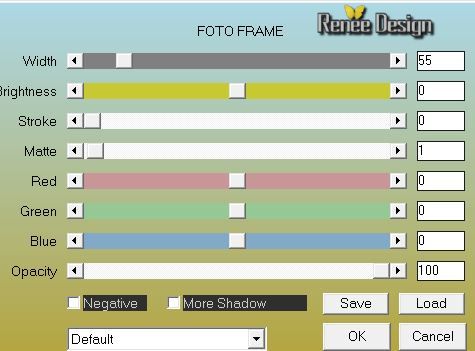
71.
Effets - Modules Externes - AAA Frame - Foto Frame
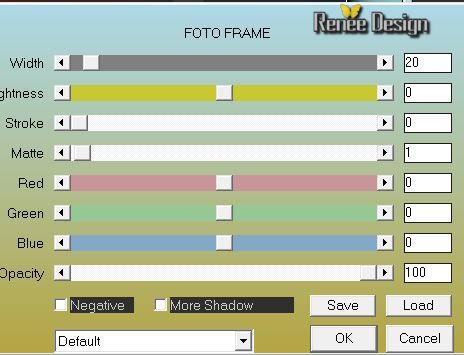
72.
Avec la Police écriture jointe '' wg_halloh_font '''
-Taille 72 -
-
Ecrire votre titre
73.
Effets - Modules externes - Alien Skin EyeCandy 5 -
Impact - Glass
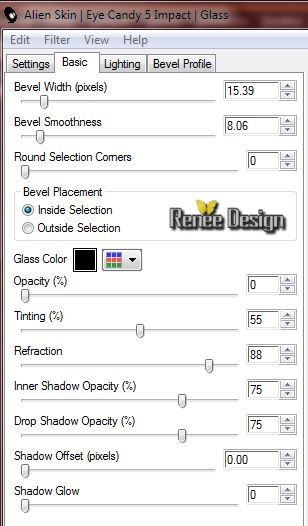
67.
Calques - fusionner tous
68.
Image redimensionner a 995 pixels de large
C'est terminé- Merci
Renée
Ecrite le 1/11/2014
mise en place
le 11/2014
*
Toute ressemblance avec une leçon existante est une pure
coïncidence
*
N'oubliez pas de remercier les gens qui travaillent avec
nous et pour nous j'ai nommé les tubeurs et
les traductrices Merci |